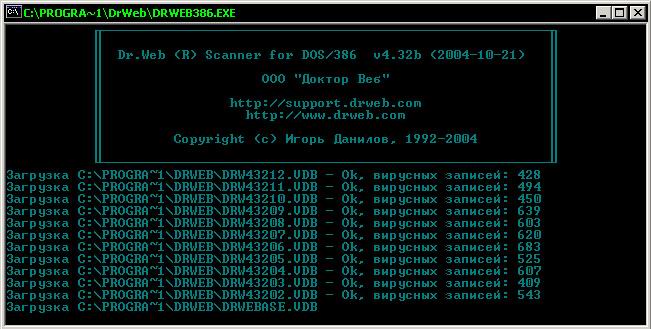
Лабораторная работа 1. Использование программы DrWeb в режиме командной строки
Выполните следующие действия в указанной последовательности.
1. Вставьте в накопитель на гибких магнитных дисках дискету и задайте команду для запуска антивирусной программы DrWeb для проверки и лечения диска А:, чтобы были проверены все файлы диска; обнаруженные зараженные файлы были «вылечены», а если файл «вылечить» не удастся, то пусть программа запрашивает разрешение на его удаление. При поиске вирусов используйте эвристический уровень анализа 1. По окончании тестирования программа должна завершить работу и выйти в Windows.
2. Для выполнения задания, щелкнув кнопку «Пуск», выберите команду Выполнить, а затем в окне Запуск программы введите команду:
DrWebWCL A: /AL /CUP /НА /QU / CL
3. Пронаблюдайте процесс загрузки вирусной базы и тестирования памяти компьютера, а затем и тестирования диска А:, как показано на рис. 1.
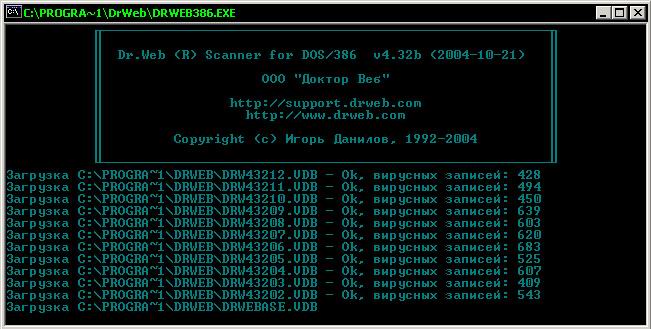
Рис. 1. Проверка диска на наличие вирусов в окне DrWeb.
4. После сообщения о результатах тестирования диска А: в ответ на запрос «Проверить еще один флоппи-диск», щелкая клавишу Tab или стрелку Вправо, щелкните кнопку «Нет».
5. 4. Извлеките дискету из дисковода.
Выполните задания в следующей последовательности.
1. Для запуска программы DrWeb32W выберите в главном меню Windows команду Программы ► Doctor Web ► Doctor Web или щелкните ярлык DrWeb32W. Сразу после запуска программы выполнится процесс загрузки вирусной базы, а затем начнется тестирование оперативной памяти компьютера на наличие вирусов, если оно не отключено предыдущей установкой параметров. Ход тестирования отображается в окне тестирования. После завершения тестирования памяти произойдет остановка.
Работу программы можно продолжить, если воспользоваться основным меню, расположенным в верхней строке экрана. Для активизации меню следует нажать клавишу F10 или щелкнуть левой кнопкой мыши по нужному пункту меню, как показано на рис. 2.

Рис. 2. Активизация меню DrWeb
Как видно на рис. 2, главное меню программы DrWeb содержит следующие режимы: Файл, Вид, Настройки, Язык, Помощь. При выборе любого режима открывается соответствующее подменю.
· Меню Файл позволяет запустить процедуру проверки на наличие вирусов, очистить список отчета или завершить работу программы.
· Меню Вид позволяет выбрать вариант просмотра в окне программы: список отчета, изображение дерева дисков на компьютере или статистику работы.
· Меню Настройки служит для изменения настроек программы, а также для обновления DrWeb для Windows 95-XP через интернет или по локальной сети.
· Меню Язык служит для переключения языка: русский или английский.
· Меню Помощь предназначено для вызова справки.
2. Выбрав в меню Помощь команду Разделы помощи, откройте окно справочной системы. Щелкнув вкладку Содержание, выберите в разделе Запуск программы тему Управляющие элементы основного окна программы. Изучив справочную информацию, щелкните кнопку «Содержание» и в разделе Панели настроек изучите темы Настройка параметров сканирования, Настройка реакции на вирусные объекты.
Чтобы выяснить назначение управляющих элементов панели Установки DrWeb, подведите в окне справки курсор мыши к соответствующему элементу и нажмите левую клавишу мыши. Закройте окно справки.

Рис. 3. Настройка реакции антивирусной программы DrWeb на вирусные объекты
3. Измените настройки программы, для чего выберите в меню Настройки команду Изменить настройки. В окне Установки DrWeb, как показано на рис. 3, выберите вкладку Действия, и, выбирая тип объекта, задайте действие с ним, например, для инфицированных включите флажок Вылечить, для неизлечимых - Удалить, для подозрительных - Информировать.
Открыв вкладку Проверка, включите флажки Эвристический анализ, Проверять память, Проверять каталоги. На вкладке Типы выберите режим проверки Все файлы и включите флажки Файлы в архивах, Упакованные файлы, Почтовые файлы. Щелкнув кнопку «Применить», завершите изменение параметров настройки программы. Щелкнув кнопку «ОК», закройте окно Установки DrWeb.
4. Для проверки диска на наличие вирусов укажите диск и щелкните кнопку «Начать проверку». После этого начнется проверка диска на наличие вирусов, а в строке статуса программы будут отображаться имена проверяемых файлов, как показано на рис. 4.
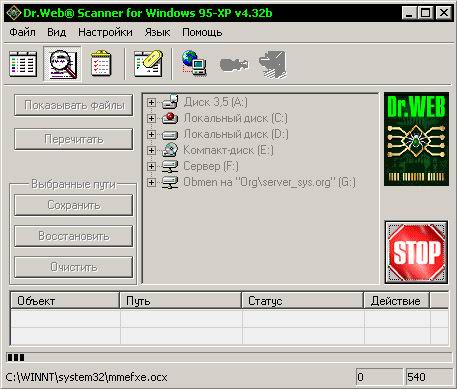
Рис. 4. Процесс проверки диска С: на наличие вирусов
Вы можете прервать операцию, щелкнув кнопку «Завершить проверку» (Stop).
5. По окончании проверки диска для просмотра статистики выберите в меню Вид команду Статистика. Выбирая нужный диск, ознакомьтесь со статистикой антивирусного контроля. По окончании выберите в меню Вид команду Дерево дисков.
6. Для завершения работы программы выберите в меню Файл команду Выход.
Примечание. Если в процессе тестирования был обнаружен вирус, то даже, несмотря 'на то, что он был удален, после завершения работы программы DrWeb следует обязательно «перезагрузить» компьютер!